ეს არის რაღაც, რაც ადრე თუ გვიან ხდება. თქვენ ხსნით აპს, რომლის გამოყენება გჭირდებათ მხოლოდ შეცდომის შეტყობინების მისაღებად, ან აპი საერთოდ არ გაიხსნას. კარგი ამბავი ის არის, რომ არსებობს რამდენიმე რჩევა, რომლითაც შეგიძლიათ სცადოთ Windows Photo აპლიკაციის ხელახლა გაშვება.
შემდეგი რჩევები ასევე მოსახერხებელია დამწყებთათვის, ასე რომ, მაშინაც კი, თუ ტექნოლოგიას არ ეთანხმებით, მაინც შეძლებთ მათ გამოყენებას. ასევე, ისინი დიდ დროს არ დაიკავებენ.
Windows Photo App-ის გადატვირთვა
შესაძლოა აპს უბრალოდ კარგი გადატვირთვა სჭირდება. Windows Photo აპის გადატვირთვისთვის გადადით:
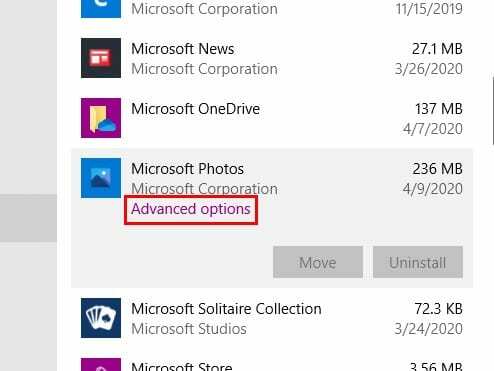
- პარამეტრები
- აპები
- გადადით ქვემოთ, სანამ არ იპოვით Microsoft Photo App-ს
- დააწკაპუნეთ მასზე
- დააწკაპუნეთ გაფართოებულ ოფციებზე
- მოძებნეთ და დააწკაპუნეთ გადატვირთვის ღილაკზე
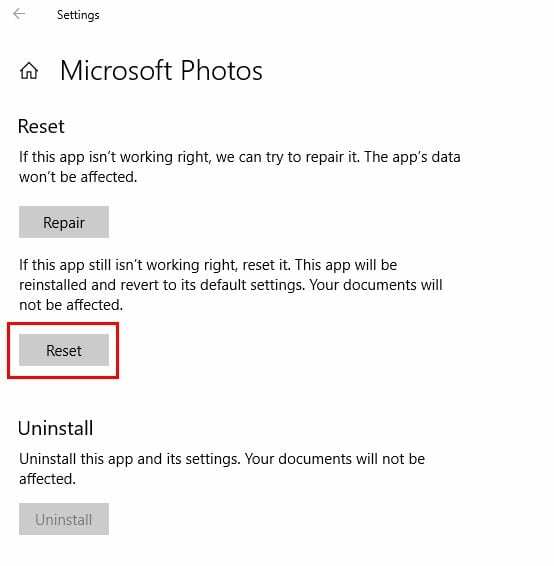
თუ გადატვირთვის ვარიანტი არ მუშაობს, შეგიძლიათ სცადოთ სხვა ვარიანტები, მაგ შეწყვეტა ან რეპაირ.
განაახლეთ Microsoft Photo App
გამოსავალი ასევე შეიძლება იყოს სახეში შეხედვა. იმის სანახავად, არის თუ არა განახლება Photo აპისთვის, გადადით Microsoft Store-ში და მოძებნეთ Photo app. თუ განახლება გელოდებათ, იქნება ღილაკი, რომელზეც უნდა დააჭიროთ.
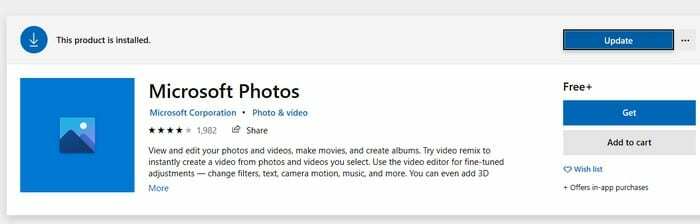
ხელახლა დააინსტალირეთ Microsoft Photo App
თუ არცერთმა ზემოხსენებულმა რჩევამ არ იმუშავა, შესაძლოა დროა ხელახლა დააინსტალიროთ აპლიკაცია. თქვენ არ აპირებთ თქვენი კომპიუტერის პარამეტრებში აპის დეინსტალაციის ოფციას. ამისათვის თქვენ უნდა გახსნათ PowerShell (ადმინისტრატორი).
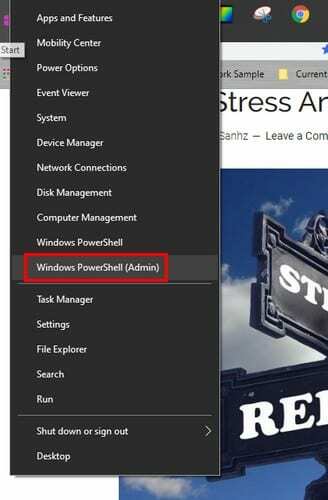
როდესაც PowerShell ღიაა, შეიყვანეთ შემდეგი ბრძანება:
- get-appxpackage *Microsoft. Windows. ფოტოები* | ამოღება-appxpackage
პროცესის დასრულების შემდეგ, დაბრუნდით Microsoft Store-ში და ხელახლა დააინსტალირეთ Photo აპი.
დასკვნა
მიზეზი იმისა, თუ რატომ გადაწყვიტა Photos აპმა გაფიცვა, შეიძლება ბევრი იყოს, მაგრამ ის უნდა ამოქმედდეს ამ სწრაფი რჩევებით. სანამ აპლიკაციები არსებობს, თქვენ სხვა არჩევანი არ გაქვთ გარდა იმისა, რომ გაუმკლავდეთ ასეთ საკითხებს. რომელი ვარიანტის ცდას აპირებთ პირველი?